
Type Tool
문자 툴
문자를 입력하는 방법에는 작업화면에서 클릭 또는 드래그하여 입력하는 방법(Type Tool), 특정 오브젝트의 (Path) 패스를
클릭하여 영역 안에 입력하는 방법(Area Type Tool), Path의 형태를 따라 입력하는 방법(Type On a Path Tool) 등
으로 구분할 수 있다.
문자 관련 패널
문자 입력 후, 크기, 행간, 자간, 정렬 등의 속성을 설정할 수 있는 패널이다.
1. Character(문자) 패널
Character(문자) 패널은 문자를 입력하면 오른쪽 패널 창에서 활성화되며, 단축키 Ctrl + T나 [Window] - [Type]
- [Character] 메뉴로 활성화된다. 문자의 자간, 장평, 행간 등을 설정할 수 있는 문자 속성 패널과 문단 정렬 속성 패널이
열린다.
* 문자 패널 Ctrl + T

A. Font Family(글꼴 군)
글꼴의 종류를 선택하거나 직접 입력해서 선택할 수 있다.
B. Font Style(글꼴 스타일)
글꼴에 시리즈가 있는 경우 활성화되며 글꼴의 두께, 기울기를 선택할 수 있다.
C. Font Size(글꼴 크기)
글자의 크기를 선택하거나 크기를 직접 입력할 수 있다.
D. Leading(행간)
행 간격을 설정한다. 값을 선택하거나 직접 입력할 수 있다.
E. Kerning(커닝)
문자 사이의 간격을 설정한다. 영문 VA의 경우 BD와 같은 문자 간격이 다르기 때문에 각 문자 간의 간격을 설정한다.
잘 만들어진 문자의 경우 각 스펠링이나 자음과 모음에 커닝이 자동 적용되어 있으며 영문 편집 시 사용된다.
F. Tracking(자간)
문자 사이의 간격을 설정한다.
G. Scale(장평)
문자의 가로세로 비율을 지정하거나 직접 입력할 수 있다. 100%가 기준값이다.
H. Baceline Shift(기준선)
위 첨자, 아래 첨자를 만들 때 기준이 될 높이를 조절한다.
I. Rotation(회전)
문자의 회전 각도를 설정한다.
J. 문자 속성
전체 대문자, 작은 대문자, 위 첨자, 아래 첨자, 밑줄, 취소 줄이 적용된다.
K. Anti-Aliasing(안티 앨리어싱)
문자의 테두리 처리 방법을 선택할 수 있다. 비트맵의 경우 문자의 크기가 12px 미만일 경우 None 설정으로 더 선명하게
효과를 줄 수 있다.
2. Paragraph(단락)패널
Paragraph(단락) 패널은 문단 정렬의 속성 패널이다.
문자 패널을 활성화하면 함께 활성화되며 [Window] - [Type] - [Paragraph] 메뉴에서도 활성화가 가능하다.
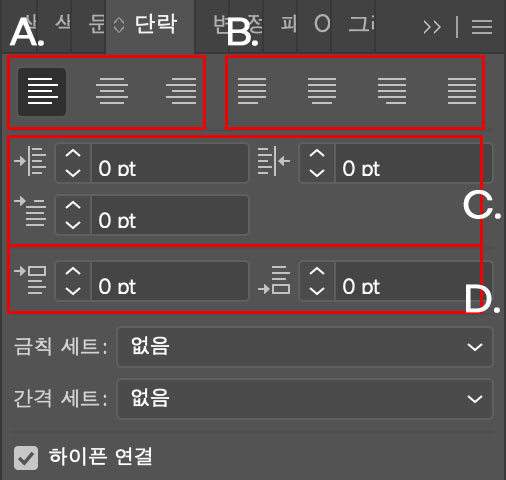
A. 문자 정렬
문자를 왼쪽/가운데/오른쪽으로 정렬한다.
B. 문단 정렬
문단을 왼쪽/가운데/오른쪽/강제 정렬하거나, 지정된 범위 내에서 정렬한다.
C. 행 들여 쓰기
문단을 들여 쓰기 한다.
D. 공백 설정
문단의 시작, 문장과 마지막 공백을 설정한다.
'디자인 > 일러스트 [기본]' 카테고리의 다른 글
| 문자 형태 변형 (2) | 2022.05.31 |
|---|---|
| 문자 디자인 (1) | 2022.05.30 |
| 문자 툴 종류 1 (1) | 2022.05.27 |
| 펜툴(Pen Tool) 기초 2 (3) | 2022.05.25 |
| 펜 툴(Pen Tool)기초 1 (2) | 2022.05.24 |




댓글